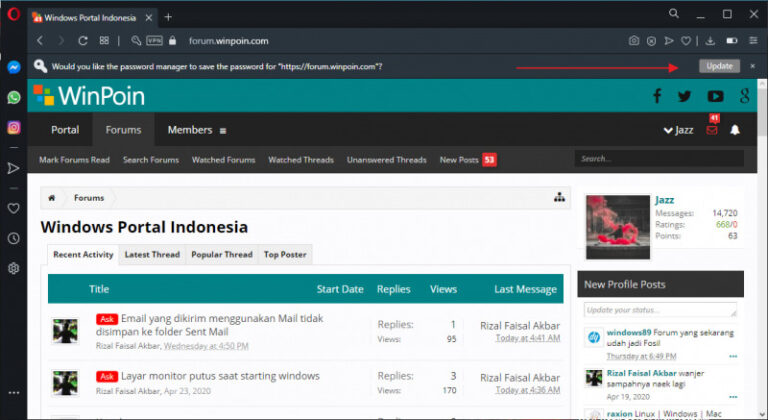Google Chrome memiliki fitur dimana kamu dapat menyimpan informasi akun berupa username dan password pada website yang mengharuskan kamu untuk login. Hal ini sangat membantu agar kedepannya kamu tidak perlu lagi repot-repot memasukan username dan password ketika ingin login.
Password-password yang tersimpan ini bisa kamu hapus jika tidak digunakan lagi. Atau kamu bisa mengeditnya jika telah terjadi perubahan terhadap user name ataupun password.
Artikel kali ini akan menujukan kamu bagaimana cara mengedit password yang tersimpan di Chrome.
Baca juga tutorial Chrome lainnya:
- Cara Menambahkan Informasi Alamat di Google Chrome
- Cara Mematikan Page Prediction di Google Chrome
- Cara Mengganti Bahasa di Google Chrome
- Cara Memblokir JavaScript pada Google Chrome
- Cara Cepat Restart Google Chrome tanpa Kehilangan Tab
- Cara Import Password di Google Chrome dari File CSV
- Cara Mengganti Lokasi Download Folder Google Chrome
- Cara Mematikan Flash pada Google Chrome
- Cara Menghapus Cookie secara Otomatis ketika Keluar dari Google Chrome
- Cara Mematikan Cookie pada Google Chrome
- Cara Mematikan Permintaan Notifikasi Website pada Google Chrome
- Cara Mengaktifkan Fitur Tab Preview di Google Chrome
- Cara Mudah Reset Google Chrome ke Default
- Cara Update Komponen pada Google Chrome secara Manual
Edit Password yang Tersimpan di Google Chrome
Sayangnya, tidak ada cara untuk mengedit password seperti pada Firefox. Tetapi kamu masih bisa menggunakan cara berikut untuk mengupdate password yang ada.
- Buka Chrome.
- Buka website yang username dan passwordnya telah kamu ubah.
- Masukan username/email dan password yang baru. Otomatis akan muncul permintaan dari Chrome untuk melakukan update terhadap password. Klik opsi Update password.
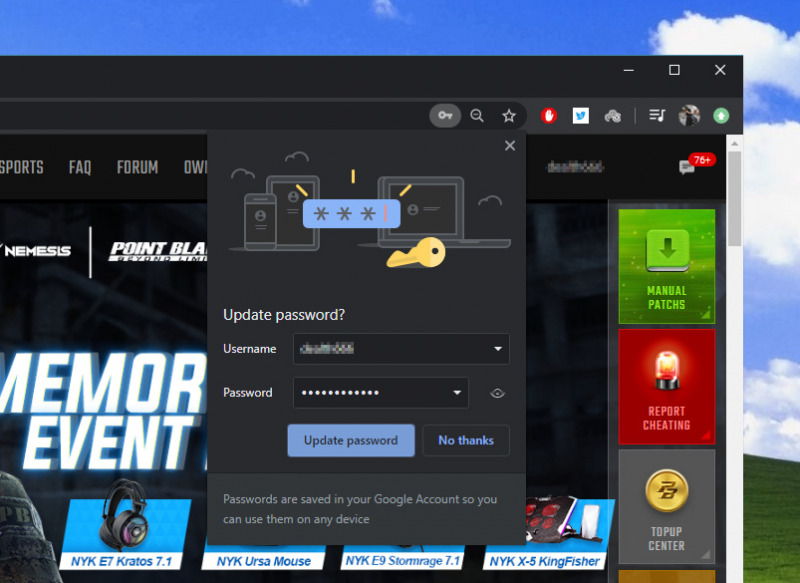
- Done.
Setelah proses selesai, maka Chrome akan menggunakan username dan password baru tersebut ketika login ke website terkait.